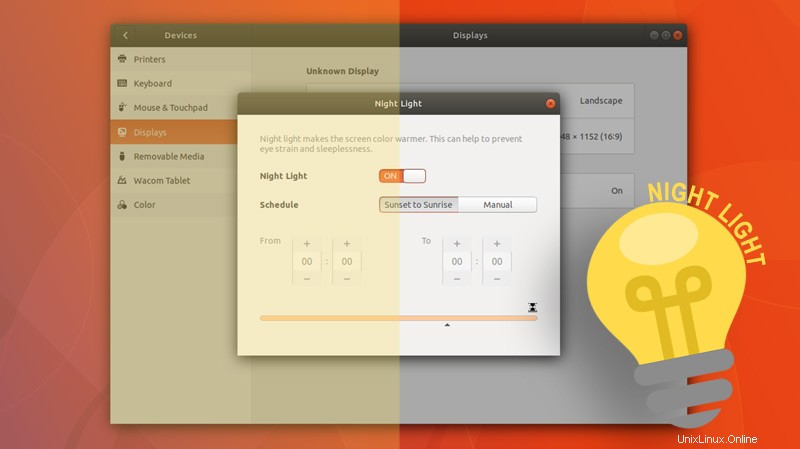
Ubuntu 17.10 enthält eine raffinierte Nachtlichtfunktion, die Ihnen helfen könnte, besser zu schlafen.
„Wissenschaftliche Studien haben gezeigt, dass blaues Licht am Abend das Einschlafen erschwert“
In diesem Beitrag zeigen wir, wie man Night Light auf Ubuntu 17.10 aktiviert, und erklären ein bisschen mehr über die Wissenschaft hinter seiner Einbeziehung.
Nachtlicht unter Ubuntu 17.10 aktivieren
Was ist das?
Wenn Sie ein iPhone, iPad oder macOS-System verwenden, können Sie die integrierte Blaulichtfunktion „Night Shift“ verwenden.
Das Nachtlicht Funktion, die Sie in Ubuntu 17.10 finden, ist so ziemlich Night Shift für Ubuntu.
Nachtlicht macht den Bildschirm wärmer in den Abendstunden, da es die Menge an blauem Licht reduziert ausgegeben.
„Nachtlicht für Ubuntu passt die Menge an blauem Licht an, die Ihr Monitor oder Laptop-Display je nach Tageszeit abgibt.“
Verschiedene wissenschaftliche Studien zeigen, dass die Einwirkung von blauem Licht am Abend das Einschlafen erschwert weil es (wie alles künstliche Licht) die zirkadianen Rhythmen beeinflusst, die unsere innere Uhr steuern.
Einst eine Domäne von nächtlichen koffeinbeladenen Programmierern und überarbeiteten, unterernährten Autoren, sind Bildschirmtemperaturfunktionen inzwischen zum Mainstream geworden. Die Betriebssysteme Android und ChromeOS von Google haben eines, ebenso iOS und macOS von Apple und Windows 10 von Microsoft.
Wie diese Funktionen wärmt Ubuntu Night Light automatisch die Temperatur Ihres Displays nach Sonnenuntergang . Dadurch wird Ihr Laptop-Bildschirm oder PC-Monitor angenehmer für Ihre Augen und weniger Störungen Ihres zirkadianen Rhythmus, sodass dieser gut mitläuft.
Am Morgen kehrt Ihr Display zu seinen normalen Einstellungen zurück.
Nachtlicht ist eine Systemfunktion; Sie müssen keine separate Anwendung wie Flux installieren oder Rotverschiebung um es zu benutzen. Dadurch ist es sehr einfach, die Bildschirmtemperatur in Ubuntu 17.10 automatisch anzupassen.
Night Light for Ubuntu passt automatisch die Menge an blauem Licht an, die Ihr Monitor oder Laptop-Display basierend auf Ihrem Standort und der Tageszeit ausstrahlt.
Diese Funktionen sollen dabei helfen, die Belastung der Augen zu verringern abends und helfen, natürliche Schlafmuster zu fördern auch.
Verwendung
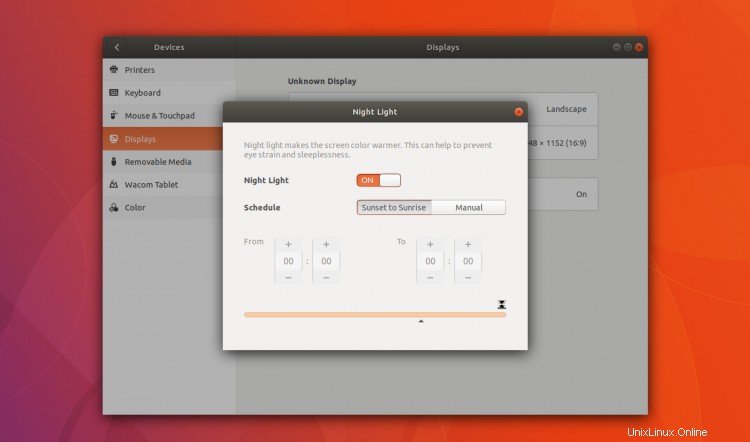
Sie müssen Ubuntu 17.10 (oder höher) mit der GNOME Shell-Desktopumgebung ausführen. Die Funktion wird sowohl in Wayland- als auch in Xorg-Sitzungen und auf mehreren Monitoren wirksam.
Um es einzurichten, müssen Sie das Nachtlicht über die Displays einschalten Abschnitt der Einstellungen Anwendung:
- Öffnen Sie Einstellungen
- Navigieren Sie zu Geräte> Anzeige
- Schieben Sie den Nachtlichtschalter auf Ein
Hier können Sie Ihren eigenen benutzerdefinierten Zeitplan für die Funktion festlegen oder, wie ich empfehlen würde, Nachtlicht automatisch von Sonnenuntergang bis Sonnenaufgang aktivieren
Und das ist alles, was Sie tun müssen.
Die Funktion wird automatisch bei Sonnenuntergang aktiviert und erwärmt Ihr Display im Laufe des Abends allmählich.
Diese Nachtmodusfunktion ist auch nicht auf Ihr primäres Display beschränkt. Die Farbtemperaturfunktion von GNOME gilt auch für alle angeschlossenen externen Monitore.
Wenn die Funktion aktiv ist, sehen Sie im Statusmenü ein Mondsymbol.
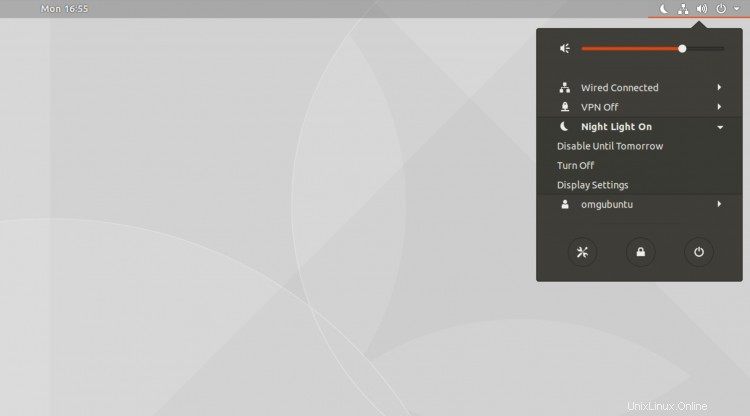
Sie können die Funktion vorübergehend deaktivieren oder ganz ausschalten, indem Sie die Menüoptionen im Statusmenü verwenden